- Autorius Abigail Brown [email protected].
- Public 2023-12-17 06:55.
- Paskutinį kartą keistas 2025-06-01 07:17.
Failas su OXT plėtiniu yra „Apache OpenOffice“plėtinio failas. Jie naudojami norint pridėti daugiau funkcijų prie „OpenOffice“programų, tokių kaip „Writer“tekstų rengyklė, „Calc“skaičiuoklių programa ir „Impress“pristatymo programinė įranga.
Galite atsisiųsti OXT failus iš Apache OpenOffice plėtinių puslapio.
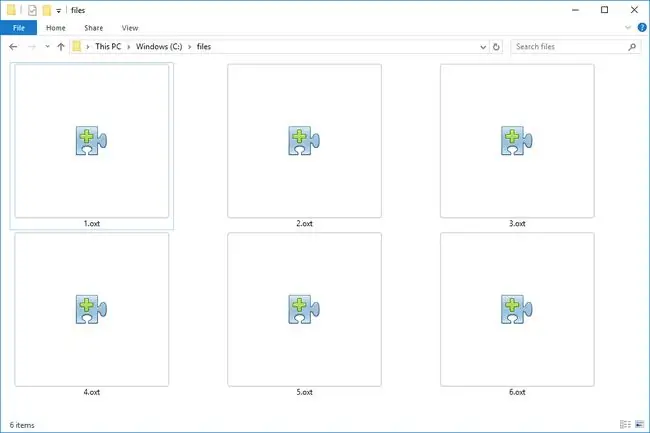
Kaip atidaryti OXT failą
Pagrindinė programa, naudojama OXT failams atidaryti, yra OpenOffice, naudojant integruotą plėtinių tvarkyklės įrankį. Jei naudojate 2.2 ir naujesnę versiją, galite tiesiog dukart spustelėti arba dukart bakstelėti OXT failą, kad jį įdiegtumėte.
Kitaip, štai kaip rankiniu būdu įdiegti OXT failus OpenOffice:
- Atidarykite pagrindinę OpenOffice programą arba vieną iš jos atskirų programų (Calc, Writer ir kt.).
- Eikite į Tools > Extension Manager, kad atidarytumėte plėtinių tvarkyklės langą.
- Apačioje pasirinkite Pridėti.
-
Pasirinkite OXT failą, kurį norite importuoti į OpenOffice, ir pasirinkite Atidaryti. Tada galite uždaryti plėtinių tvarkyklės langą.

Image
OpenOffice gali tiesiogiai atidaryti OXT failą, bet taip pat palaiko plėtinio įkėlimą iš ZIP failo. Tai reiškia, kad jums nebūtina ištraukti failo iš jo archyvo, jei jis taip buvo atsisiųstas. „OpenOffice“taip pat gali atidaryti plėtinius, kurie baigiasi UNO. PKG failo plėtiniu.
Atsižvelgiant į tai, kai kurie OXT failai atsisiunčiami iš ZIP ar kitų archyvų, nes juose yra daugiau informacijos arba kitų failų, su kuriais reikia ką nors padaryti. Pavyzdžiui, kai kuriuose ZIP failuose yra PDF dokumentas „padėkite man“, šriftai ir kiti susiję duomenys, kurie yra kartu su plėtiniu.
Plėtinių tvarkytuvė taip pat yra būdas atnaujinti plėtinius. Norėdami tai padaryti, grįžkite į anksčiau pateiktą 2 veiksmą ir pasirinkite Patikrinti, ar nėra naujinimų Taip pat galite išjungti arba pašalinti plėtinius - pasirinkite įdiegtą plėtinį ir pasirinkite Išjungtiarba Pašalinti, kad jį išjungtumėte arba visiškai pašalintumėte.
OXT failai taip pat turėtų veikti su „NeoOffice“- panašiu „MacOS“biuro rinkiniu, pagrįstu „OpenOffice“.
Bottom Line
Mažai tikėtina, kad yra kokių nors failų keitiklių, galinčių konvertuoti OXT failą į kitą failo formatą, nes jis visų pirma skirtas biuro programoms, pvz., OpenOffice. Kitos programos plėtiniams naudoja savo failų formatus.
Vis tiek negalite jo atidaryti?
OXT failo plėtinys rašomas panašiai kaip kai kurie kiti, pvz., POTX, todėl juos lengva supainioti. Tai yra pagrindinė priežastis, kodėl failas neatsidaro naudojant „OpenOffice“plėtinių tvarkyklės įrankį, nes tai tikrai nėra „OpenOffice“plėtinio failas.
Jei dar kartą patikrinsite failo plėtinį ir pastebėsite, kad jis tikrai skaitomas kaip. ODT, o ne. OXT, iš tikrųjų turite tekstinį dokumentą, kurį galima atidaryti tik naudojant tekstų rengyklės, o ne kaip plėtinio failą.
OTX yra dar vienas, panašus į OXT, bet iš tikrųjų priklauso failo formatui, pavadintam „TheWord Encrypted Old Testament Text Module“. OTX failuose saugoma šifruota Biblijos Senojo Testamento kopija, skirta naudoti su programa theWord.
Jei dar neaišku, būtinai patikrinkite failo plėtinį. Jei tai ne OXT failas, ištirkite failo plėtinį „Lifewire“arba „Google“, kad sužinotumėte, kurios programos gali jį atidaryti arba konvertuoti.
DUK
Kaip gauti OpenOffice plėtinių?
Galite gauti OpenOffice plėtinių iš Apache svetainės arba trečiųjų šalių svetainių. Arba eikite į plėtinių tvarkyklę ir pasirinkite Get More Extensions Online.
Kokios kitos „Microsoft Office“alternatyvos?
Yra daug nemokamų Microsoft Office alternatyvų, įskaitant LibreOffice, WPS Office, SoftMaker, SSuite ir Zoho Docs.
Kas geriau, LibreOffice ar OpenOffice?
LibreOffice yra geresnė nemokama alternatyva Microsoft Office, nes palaiko Excel, Word ir PowerPoint failus. Kitu atveju „LibreOffice“ir „OpenOffice“skirtumai dažniausiai yra estetiniai.






